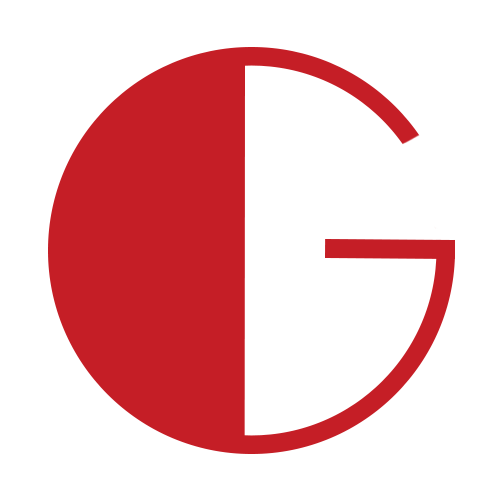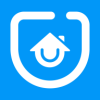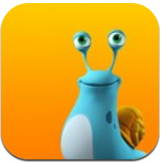WPS office如何加水印
2025-06-09 来源:funfunapp 编辑:佚名
在日常办公中,为文档添加水印可以起到保护版权、标记重要信息等作用。wps office提供了便捷的水印添加功能,以下为您详细介绍。
一、文字水印的添加
打开需要添加水印的文档,点击“插入”选项卡。在“文本”组中找到“水印”按钮并点击。此时会弹出水印设置窗口,您可以选择系统预设的文字水印样式,如“机密”“草稿”等,也可以自定义文字内容。设置好文字后,还能调整字体、字号、颜色、透明度以及倾斜度等参数,以满足个性化需求。此外,您还能选择水印的排版方式,是水平平铺还是垂直平铺,或者是倾斜平铺,使水印效果更符合您的期望。最后点击“确定”,文字水印就添加完成了。
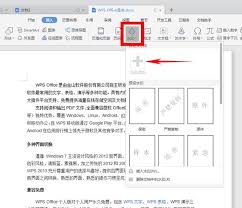
二、图片水印的添加
同样在“插入”选项卡中,点击“水印”按钮后选择“自定义水印”。在弹出的“水印”对话框中,选择“图片水印”选项。点击“选择图片”按钮,从本地选择一张合适的图片作为水印。您可以调整图片的缩放比例,使其大小适中,也能通过设置亮度和对比度来优化图片显示效果。若希望水印呈半透明状态,可调节“冲蚀”滑块。设置完毕后,点击“确定”,图片水印便会添加到文档中。
三、水印位置和效果调整
添加水印后,如果觉得位置不太合适,可再次进入水印设置窗口,通过微调水平和垂直偏移量来精确调整水印的位置。对于水印的显示效果,如颜色过深或过浅、透明度不符合要求等,都能随时返回水印设置界面进行修改,直到达到满意的效果为止。

通过以上简单的操作步骤,就能轻松地在wps office文档中添加各种水印,为文档增添一份安全与个性。无论是保护重要文件,还是展示特定标识,水印功能都能发挥重要作用,帮助您更高效地完成办公任务。